Як встановити драйвер на комп’ютер і ноутбук з Windows
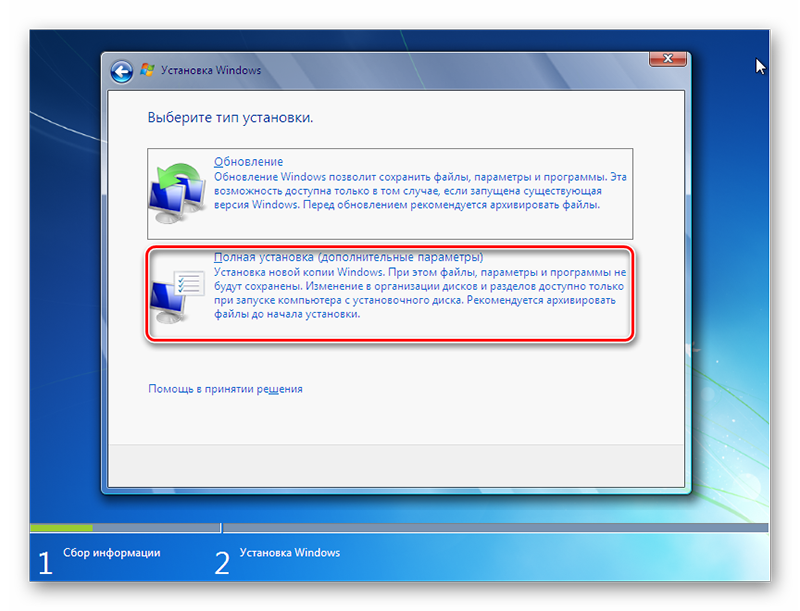
Як ви вже знаєте, щоб новий пристрій / залізо, підключений до вашого комп’ютера / ноутбука почали справно працювати на ньому, необхідно встановити для них спеціальні програми-драйвери. Зробити це можна кількома способами – вручну або за допомогою спеціальних програм.
Встановлювати драйвери вручну зручно тим, що ви самі можете вибрати потрібну версію ПО для установки. Наприклад, якщо нова версія ПО для відеокарти працює з проблемами, ви можете вручну встановити ту версію, яка буде працювати стабільно. Софт для таких цілей, за деякими винятками, рідко надає такі можливості.
Плюс, навіть якщо нова версія Windows не підтримує ваш пристрій, у вас буде можливість поставити для нього ту версію програмного забезпечення, яке працювало з ним на попередній версії даної ОС, і все буде прекрасно працювати – подробнее про установку віндовс за посиланням.
Пошук драйверів
В першу чергу необхідно дізнатися для якого апаратного забезпечення необхідно встановити / оновити драйвер, звичайно, якщо ви цього не знаєте. Для цього нам потрібна технічна інформація.
- Зайдіть в диспетчер пристроїв, для цього разом натисніть клавіші «WIN + R», вбийте команду devmgmt.msc і натисніть «ОК».
- Розгорніть розділ, в якому знаходиться пристрій і відкрийте його. У вікні перейдіть по вкладці «Відомості» і в списку «Властивості» виберіть «ВД обладнання». Скопіюйте перше значення, клікнувши по ньому правою кнопкою миші і вказавши відповідний пункт.
- Далі необхідно дізнатися версію використовуваної Windows і її розрядність, для цього – одночасно натисніть клавіші «Win + Pause / Break» після чого відкриється вікно з потрібною інформацією.
- З отриманою інформацією вже можна починати пошук потрібного ПО в Google або Yandex. Досить вбити версію вашої ОС з її розрядністю і скопійований ВД з диспетчера пристроїв. Як тільки ви знайдете необхідне ПЗ – скачайте його.
Також, якщо ви вже знаєте для якого обладнання необхідний драйвер, то його можна пошукати на офіційному сайті виробника. Так, наприклад, для відеокарт Nvidia потрібне ПО можна завантажити з їх офіційного сайту – nvidia.com.
Встановити драйвер на Windows 10, 8 і 7 вручну
Процес інсталяції може бути різнитися, все залежить від того, як розробник поширює свою ПО. Це може бути встановлюється програмне забезпечення у вигляді файлу «.EXE» або архів з набором необхідних бібліотек всередині.
У першому випадку достатньо запустити виконуваний файл і слідувати інструкціям установника – все досить просто. А ось у випадку з архівом процес вже буде інший.
В першу чергу розархівуйте файл, наприклад, в папку на робочому столі. Далі, також, як описано в попередньому розділі, відкрийте свій пристрій в диспетчері пристроїв перейдіть на вкладку «Драйвер» і клацніть на кнопці «Оновити драйвер». Або, можна просто клікнути по ньому правою кнопкою миші і вибрати відповідним пункт.
У віконці клікніть по нижньому пункту «Виконати пошук драйверів на цьому комп’ютері», виберіть директорію, в яку був розпакований архів, після чого натисніть на кнопку «Далі».
Почнеться процес установки по завершенню якого зробіть перезавантаження системи.
Також, можна виконати і автоматичний пошук, але він рідко щось знаходить, а якщо і знаходить, то частіше встановлює драйвери, які не завжди коректно працюють. Наприклад, якщо ви встановите на відеокарту програму-драйвер, який пропонує сама система – то навряд чи він забезпечить потрібну продуктивність в іграх.
